1、启动PS软件,新建一个文件,文件尺寸任何设置,因为我们用来练习
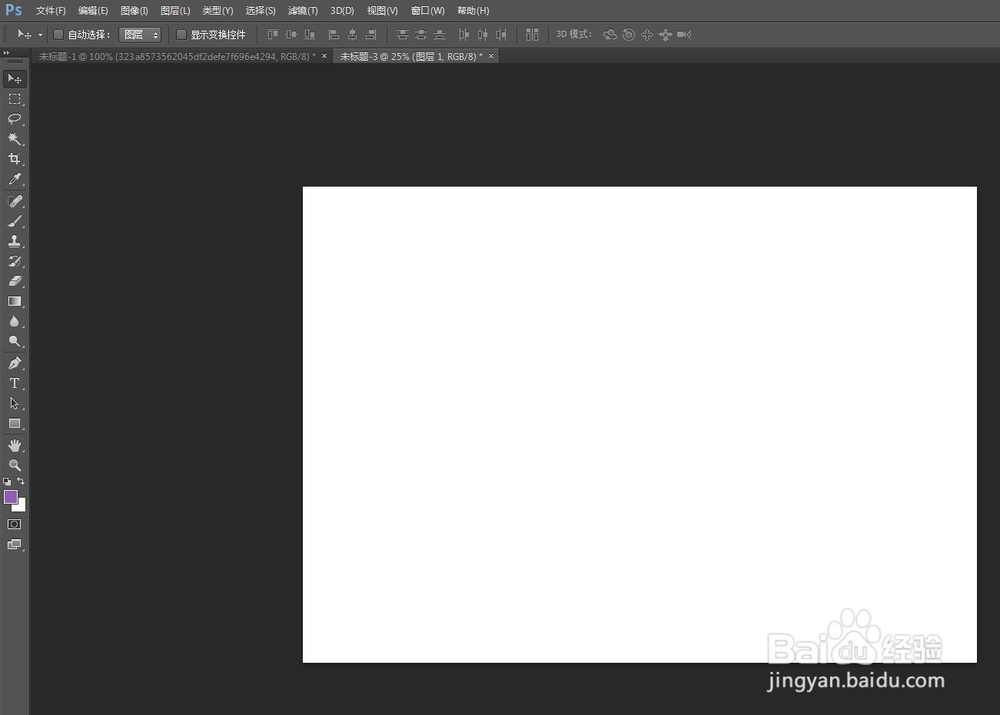
2、新建一个图层,用矩形选框工具选区一个矩形,然后设置前景色,选择一个自己喜欢的颜色
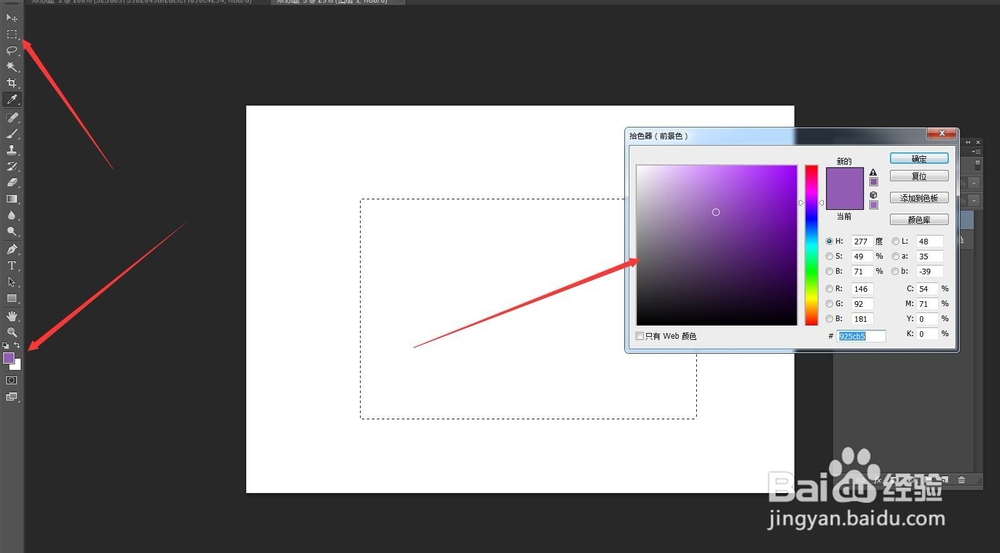
3、点击编辑菜单——填充,可以直接将矩形填充为前景色的颜色,也可以使用快捷键ATL+DEL

4、然后我们选择图层面板下方的图层样式按钮,可以看到有很多样式,点击混合选项,可以打开图层样式面板

5、我们选择一个斜面浮雕,选择一个投影,就可以给矩形做出一个立体的按钮效果,不同的图层样式能组合出不同的效果
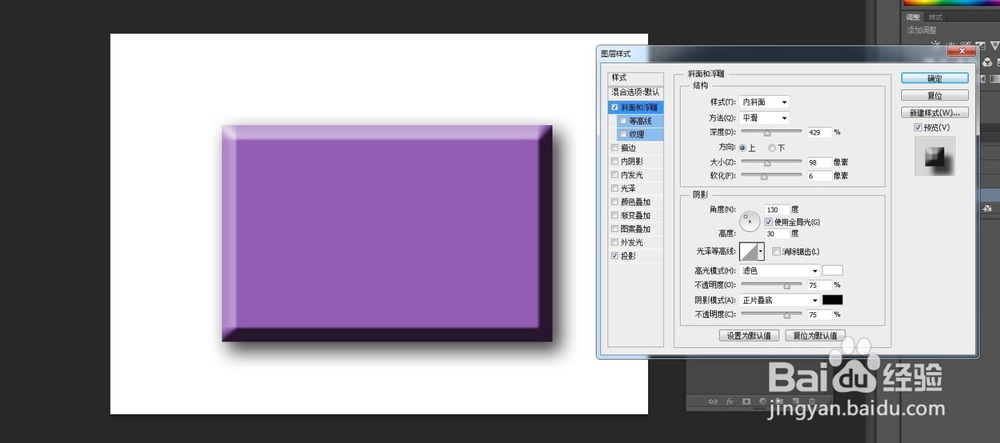
6、然后选择颜色叠加,在这里设置的颜色为图片最终显示的颜色,可以是单一的颜色,可以是渐变色,还可以配合不透明度使用,让颜色跟矩形的颜色融合为一体

7、图层混合模式是一个很神奇的东西。比如我新建一个图层,填充为一个不一样的颜色,然后更改图层混合模式倦虺赳式,可以做出另一种风格的颜色,如下图我选择的是颜色,那么颜色就改变
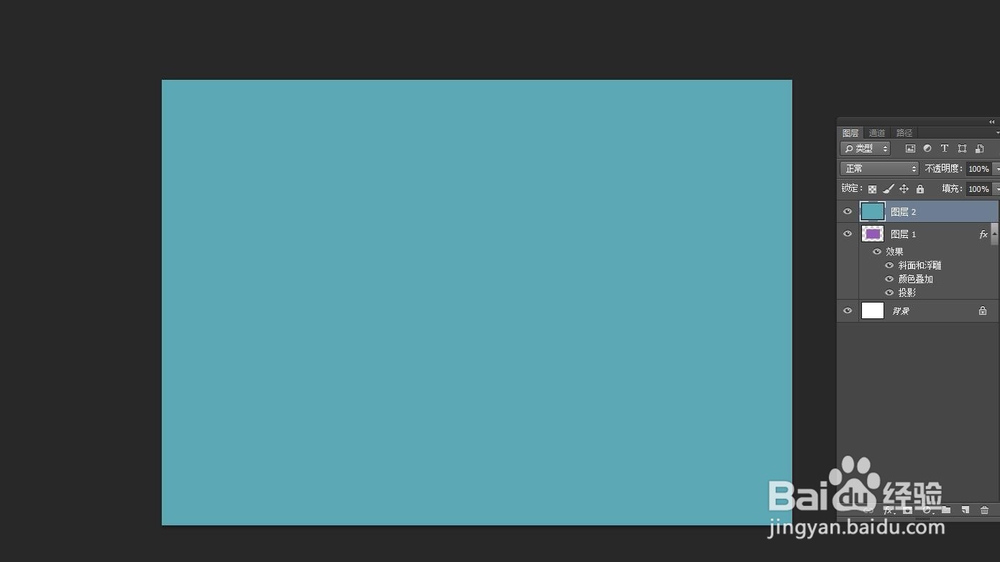
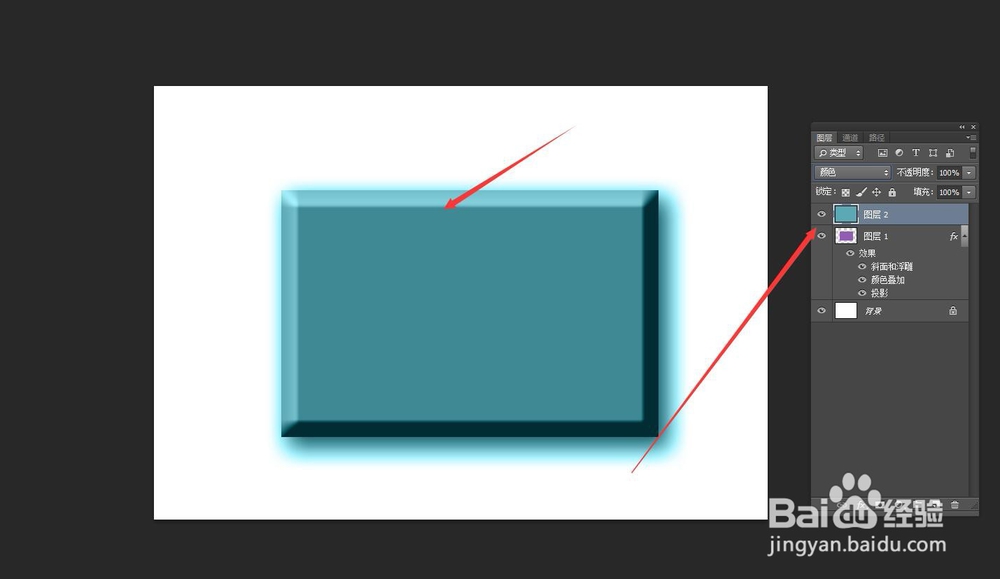
8、总结:1、启动PS软件,新建一个文件 2、用矩形选框工具选取一个矩形,新建图层 3、编辑——填充可以填色,ALT+肛舀辨乔DEL可填充前景色 4、使用图层样式可以制作出有特效的图形 5、颜色叠加可以改变图形的颜色 6、图层混合模式可以用来叠加,组成一种新的颜色